 相談者さん
相談者さんiMovieで写真を入れたら勝手にズームになって困ってます。静止画を動かさない方法ありますか?
iMovieの設定でお困りですね。解決方法ありますよ!
iMovieで動画編集をしていると「ここには静止画を入れたいなぁ」と写真を挿入したところが、勝手にズームになってしまいます。
これはiMovieの標準仕様だそうです。
(勝手に余計な機能を…)
ということで、iMovieで静止画を動かさない(ズームさせない)やり方を解説します。
勝手にズームってどういうこと?
これは、この記事のアイキャッチ画像です。
再生していただくとわかりますが、iMovieに入れると、この画像が勝手にズームされて大きく表示されるようになっています。
私が意図してやっているわけではなく、勝手にこうなってしまいます。
静止画として編集しようと思っているのに勝手に動くようになっていたら困りますよね。
静止画を動かさないようにする方法
iMovieで静止画を動かさないようにする方法は、次のとおりです。


iMovieで挿入した静止画をクリックして、プレビューに表示させます。
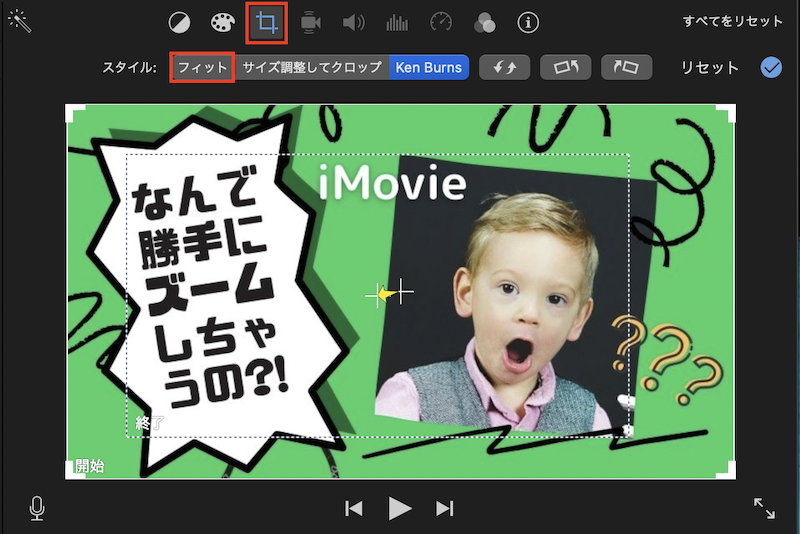
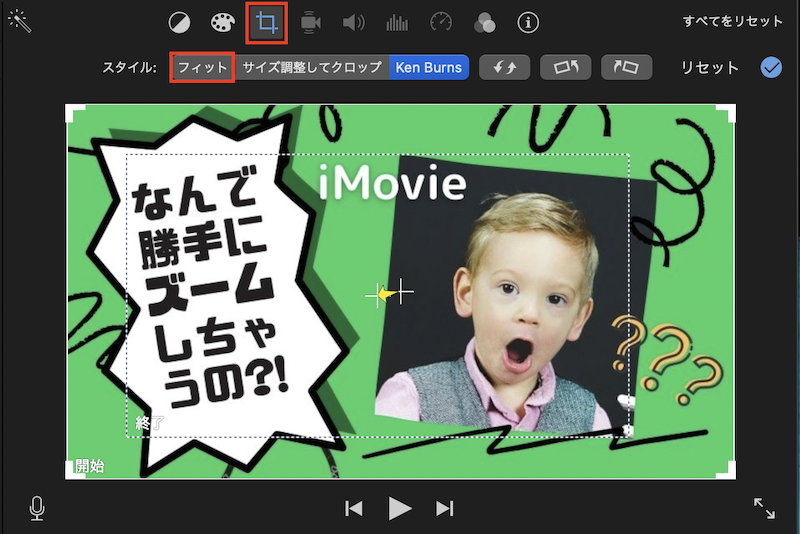
プレビューの上部にあるクロップ(四角のところ)をクリックします。
するとスタイルの設定ができるようになります。
標準で『Ken Burns』となっていますので、『フィット』に変更します。
一番右側にある『チェックマーク(✓)』をクリックで完了です。
最初から静止画を動かさない設定に変えたい!



ズームしないように設定できましたけど、コレ毎回やるのは面倒です。最初から動かさないように設定できませんか?
最初から静止画を動かさない設定に変えたい場合は、次のようにやってみてください。
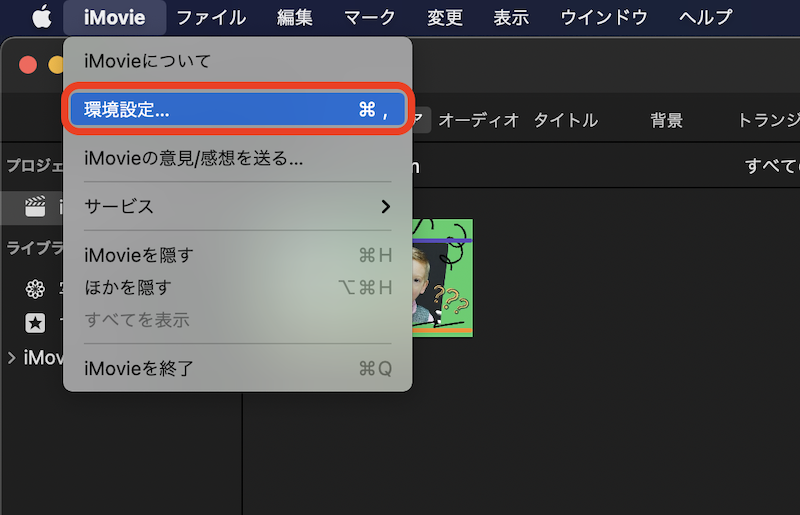
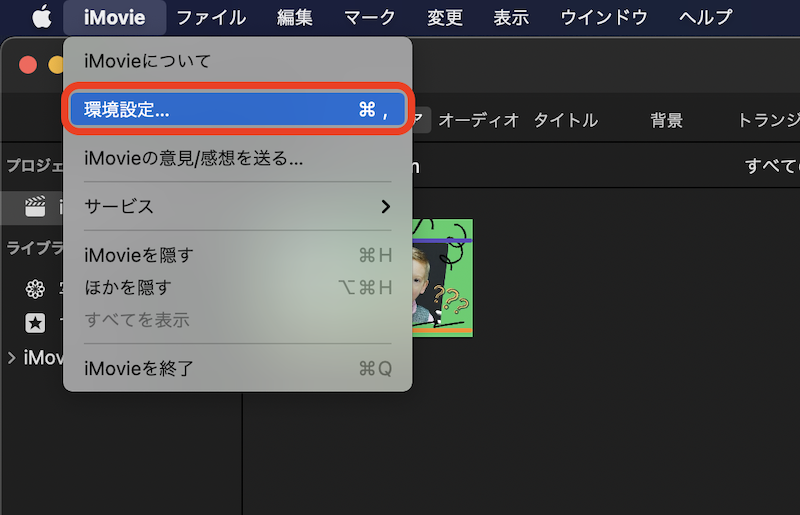
『iMovie』→『環境設定』をクリックしてください。
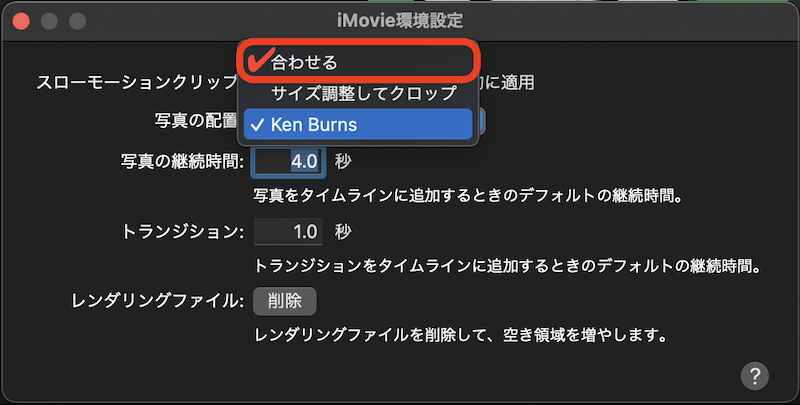
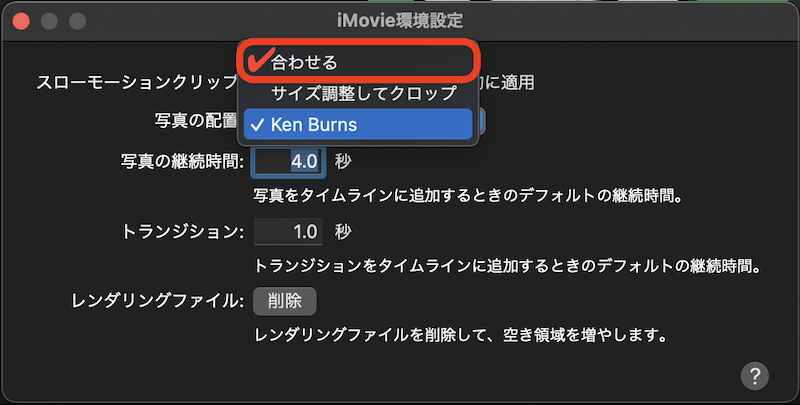
『写真の配置』のところが『Ken Burns』になっていると思いますので『合わせる』にチェックをいれます。
×で閉じて完了です。
まとめ:わずらわしいことは最初にやってしまおう!
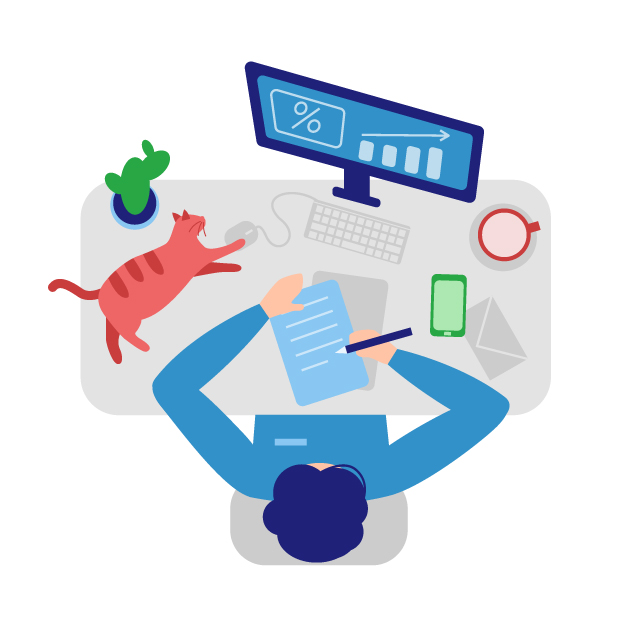
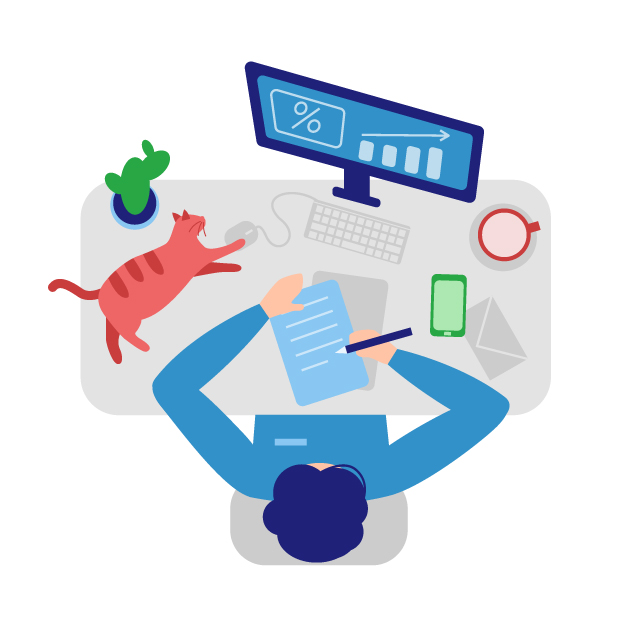
iMovieの静止画を動かさない(ズームさせない)やり方をみてきました。
標準でこのような仕様になっているのは困りものですが、簡単に直すことができます。わずらわしい設定は最初にやってしまいましょうね。







